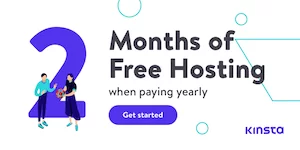Comment convertir une image en PDF gratuitement et instantanément sur votre ordinateur ou mobile
Publié: 2022-07-16Il y a des moments où les images peuvent se suffire à elles-mêmes, mais parfois vous souhaitez les rassembler dans un seul document PDF. Alors que le mot « PDF » - qui signifie Portable Document Format - peut évoquer des documents textuels, il s'agit en fait d'un format d'image vectoriel.
Si vous vous demandez comment convertir une image en PDF, continuez à lire !
Il existe de nombreuses raisons pour lesquelles vous voudrez peut-être convertir une image ou un ensemble d'images en PDF, de la taille du fichier à la possibilité de modification, en passant par la qualité et le partage fiable.
Par exemple, vous pouvez avoir des photos de plusieurs diapositives pour une présentation ou souhaiter combiner une collection de photos pour un partage simple.
Les PDF sont un format de document universellement accepté qui permet de rassembler et de partager une grande quantité de contenu de haute qualité, y compris des photographies, des graphiques et du texte.
L'utilisation de PDF est pratique, car ils peuvent être téléchargés et lus n'importe où, sur n'importe quel type d'appareil, c'est pourquoi il est bon de savoir comment convertir n'importe quelle image JPG en PDF.
Il existe de nombreuses façons de créer un PDF, y compris diverses applications et types de logiciels tels qu'Adobe Acrobat et InDesign. Dans cet article, nous allons explorer quelques options, y compris des logiciels pour votre ordinateur portable ou votre ordinateur et des applications pour votre téléphone mobile.
Vous pouvez également convertir n'importe quelle image rapidement et en toute sécurité en PDF en ligne, gratuitement, sans avoir besoin de télécharger quoi que ce soit sur votre appareil.
FORMATPDF.COM - L'option gratuite la plus rapide et la plus simple pour la conversion d'image en PDF
FormatPDF est un outil en ligne, ce qui signifie qu'il ne nécessite le téléchargement d'aucun logiciel pour être utilisé. Il est également gratuit à utiliser, sans qu'il soit nécessaire de créer un compte, donc la conversion d'un JPG en PDF ne nécessite même pas d'adresse e-mail - tout ce dont vous avez besoin est une connexion Internet et un navigateur Web.
Vous pouvez soit utiliser le navigateur sur votre ordinateur ou ordinateur portable, soit simplement accéder à l'application de navigateur Internet sur votre téléphone.
Convertissez instantanément un fichier image JPG en un document PDF en suivant les étapes simples suivantes :
Étape 1. Visitez FormatPDF.com pour commencer
Visitez le site Web et sélectionnez le bon outil de conversion parmi les options de la page d'accueil. Il existe également des options de conversion vers et depuis des documents Microsoft Word et Microsoft Excel, mais pour convertir une image, vous devez choisir JPG en PDF.
En plus de la conversion de type de fichier, vous pouvez apporter toutes les autres modifications nécessaires à votre document PDF, y compris la compression de la taille de votre fichier pour un partage facile par e-mail ou par transfert de fichier, le fractionnement et la réorganisation des pages de votre document et l'ajout d'une protection par mot de passe.
Étape 2. Sélectionnez votre fichier image pour la conversion
Sur la page JPG en PDF, vous avez deux options pour sélectionner votre image. Vous pouvez cliquer sur le bouton "Sélectionner une image" et parcourir les fichiers locaux de votre appareil, ou faire glisser et déposer l'image directement depuis votre ordinateur sur cette page Web. Avec cet outil, vous pouvez également sélectionner plusieurs images à convertir à ce stade
Étape 3. Prévisualisez et convertissez votre image
Un aperçu de votre image vous sera présenté avant de terminer la conversion, afin que vous puissiez facilement vérifier les erreurs. Si vous êtes satisfait de l'aperçu, cliquez sur "Convertir en PDF" pour télécharger votre fichier.
Si vous avez plusieurs images, vous pouvez choisir de toutes les fusionner en un seul PDF en cochant la case, ou de la laisser décochée pour enregistrer tous les fichiers en tant que PDF séparés. Les fichiers seront automatiquement téléchargés et enregistrés sur votre appareil.
Avantages:
- En ligne sans avoir besoin de télécharger et d'installer un logiciel sur votre appareil
- Fusionnez plusieurs images en un seul document PDF en une seule étape
- Format PDF offre une gamme d'outils PDF en plus de la conversion de type de fichier
- Toujours gratuit sans publicité
- Aucune connexion ou compte nécessaire
- Simple et infaillible avec des résultats instantanés
Les inconvénients:
- Vous devez disposer d'une connexion à Internet pour utiliser cet outil de conversion
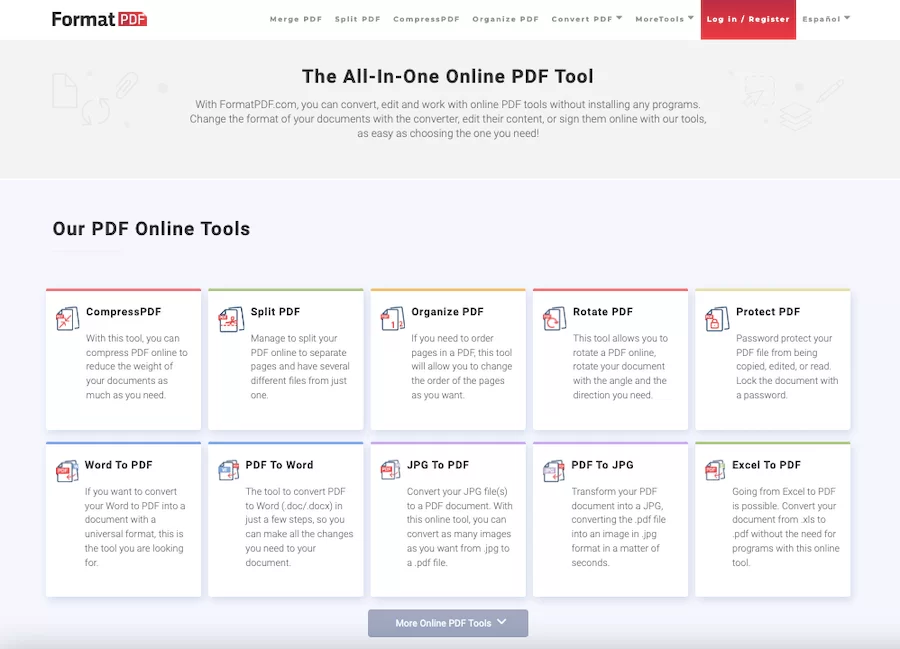
ADOBE ACROBAT - L'option de conversion la mieux payée pour ordinateur de bureau ou mobile
Créé par Adobe, le logiciel Acrobat fournit tous les outils dont vous pourriez avoir besoin pour convertir, modifier et signer des documents PDF. Il est disponible sous forme d'abonnement payant avec différents niveaux de prix en fonction de vos besoins, mais le logiciel propose également un essai gratuit de 7 jours.
Il est disponible sur les ordinateurs et les appareils mobiles, alors visitez la boutique d'applications de votre téléphone mobile ou rendez-vous sur le site Web d'Adobe.
Convertissez un fichier image JPG en un document PDF avec Adobe Acrobat en suivant les étapes ci-dessous :
Étape 1. Lancez le logiciel Adobe Acrobat
La première étape consiste à télécharger Adobe Acrobat, si vous ne l'avez pas déjà sur votre appareil. Une fois que vous avez téléchargé et installé ce convertisseur, lancez le logiciel.
Étape 2. Choisissez votre image et convertissez-la du format JPG au format PDF
Soit sélectionnez "Créer un PDF" à partir de l'écran d'accueil des outils, soit allez dans la barre de menu du logiciel et cliquez sur "Fichier" pour sélectionner l'option "Créer".
Dans le navigateur de fichiers, localisez et sélectionnez l'image que vous souhaitez convertir, puis cliquez sur le bouton "Ouvrir" ou "Créer" pour convertir instantanément votre fichier. Sélectionnez à nouveau "Fichier", puis choisissez "Enregistrer" pour enregistrer la nouvelle image PDF sur votre appareil.
Avantages:
- Adobe Acrobat est la norme de l'industrie pour les fichiers PDF
- Utilisation simple et rapide
Les inconvénients:
- L'essai gratuit ne dure qu'une semaine
- Le mode de paiement est un abonnement mensuel
- Le logiciel doit être téléchargé et installé
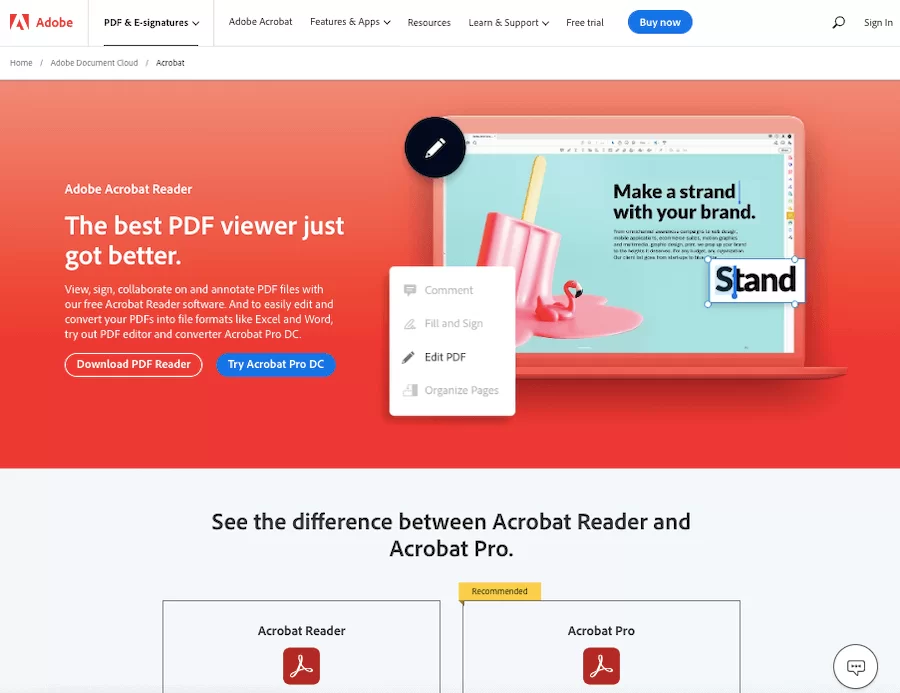
APPLICATIONS INFORMATIQUES – Alternatives à Adobe Acrobat
Si vous prévoyez de ne pas avoir de connexion Internet lorsque vous devez effectuer une conversion d'image instantanée, mais que vous ne souhaitez pas payer l'abonnement mensuel à Adobe Acrobat, il existe d'autres applications informatiques disponibles avec des fonctionnalités similaires.
Vous devrez télécharger une application logicielle tout en restant connecté à Internet. La plupart des logiciels de conversion d'images nécessitent le paiement d'un droit de licence unique pour utiliser toutes leurs fonctionnalités ou offrent un court essai gratuit avant l'achat.
Deux options payantes qui offrent des essais gratuits sont :
- AVS Converter, qui est bien conçu et propose huit principaux formats de fichiers pour la conversion, ainsi que quelques autres outils.
- PDFelement Pro, qui vous permet d'éditer vos images avant la conversion, et peut conserver le texte à éditer après la conversion.
APPLICATIONS DE CONVERSION MOBILE - Une autre option facile en déplacement
De nombreuses applications mobiles sont disponibles sur la boutique d'applications de vos appareils pour convertir des images en PDF, ce qui est une autre excellente option si vous savez que vous devrez effectuer des conversions d'images lorsque vous n'avez pas de connexion à Internet.
Accédez à Google Play ou Apple Store sur votre téléphone et recherchez un outil adapté à vos besoins.
Lancez l'application que vous avez choisie après le téléchargement, puis suivez les instructions à l'écran pour convertir votre image. Vous serez peut-être invité à choisir un emplacement de sauvegarde et un nouveau nom pour le document créé par la conversion.
Certaines applications mobiles peuvent également accéder aux fichiers directement à partir du Web ou à partir d'un stockage en nuage comme Dropbox et Google Drive. Habituellement, ils ont des interfaces similaires et simples, et certains permettent également un partage facile directement par e-mail ou vers des applications de médias sociaux et d'autres sites.
Certaines de ces applications sont payantes et la plupart contiennent des achats et des publicités intégrés. Les applications mobiles peuvent être limitées par le type d'appareil et manquent souvent d'importants outils d'édition de PDF trouvés via d'autres options.
En conclusion, la meilleure option lorsque vous avez besoin de convertir et d'imager en PDF instantanément est un outil en ligne comme le premier que nous avons mentionné, qui est gratuit et propose une gamme d'options d'édition PDF en plus de la conversion de fichiers pour couvrir toutes les possibilités de votre fichier.
Si vous avez besoin d'une option d'édition hors ligne, diverses applications et options logicielles sont disponibles en fonction de votre budget et de votre appareil.